在控制面板页面添加完应用以后,系统会自动给出应用密钥,获取应用密钥后,可以同时下载SDK,密钥必须和SDK绑定才能生效。
SDK使用说明如下:
导入JAR包
对于使用Eclipse进行开发的用户,请首先将下载的MobileProbe.jar解压到本地某个目录,然后在Eclipse中打开您开发的App应用所在项目工程。 在Package Explorer中右键点击工程的根目录,选择Properties(如图二所示),然后点击Java Build Path -> Libraries -> Add External JARs, 选择本地的MobileProbe.jar文件(如图三所示),最后点击OK,即可导入成功。其他用户请根据自身的开发方式自行添加JAR包。
打包工具产品介绍
对于应用来说,最重要的不仅仅是把应用本身做好,而是尽可能的在多个渠道发布,只有充分的曝光,才能赢得更多的用户。对于开发者来说,必定要知道在哪个渠道上发布才能获取最多的用户。因此只有分渠道统计才能获取来自不同渠道的统计数据。但是分渠道统计在配置SDK的时候需要每个渠道分别打一个包,在配置起来有些麻烦。
为了能更好的服务广大移动开发者,CNZZ 移动统计推出了“SDK下载及打包工具”。开发者仅需要点击下载按钮就可以同时下载SDK包及打包工具。开发者在按照SDK使用说明(请见帮助文档中的SDK使用说明部分)配置好SDK后,直接打开autobuilder.jar文件,在界面上需要填入的内容,例如:工程目录,开发包路径,以及各个渠道的名称,点击build,系统就根据您所填写的渠道自动为您跟根据不同的渠道打成不同的包,这样您就可以根据不同的包到各个渠道上去发布了,发布后等着看数据就可以啦。
如果您不需要自动打包,您仅需要按照SDK使用说明(请见帮助文档中的SDK使用说明部分)配置SDK即可,但注意,如果您未使用打包工具,需要您在配置SDK时,配置好渠道信息。
“SDK下载及打包工具”使您在配置SDK的过程中,减少了配置错误的机率,也为您节省了分别打包的时间。并且在您应用更新的时候,仅需重复操作一下即可,非常省时省力。
使用说明:
工程目录(Project Path):Android工程的目录路径。注意,需要按照Android标准的要求,将所有使用的第三方lib(包括MobileProble.jar)放在libs文件夹中。
安卓开发包路径(Android SDK Path):Android SDK的路径,通常这个文件默认会以android-sdks命名。
密钥文件(Key Store Path):用于签名App的密钥文件。
密钥密码(Key Store Password):密钥文件的密码。
签名(Key Alias):签名名称。
签名密码(Key Alias Password):签名密码。
渠道(Channels):需要分发的渠道名称,建议使用英文名称,使用,(半角逗号)分割。
注意:该工具暂不支持JAVA 7。可能需要配置JAVA_HOME环境变量。
如果您在使用上还有疑问,请参考附带的样例或者与CNZZ 移动统计联系。




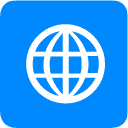
















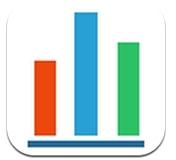
 大小: 13.8M
大小: 13.8M
 大小: 8KB
大小: 8KB

 终端仿真器 SecureCRTv7.1.1.264 最新版
终端仿真器 SecureCRTv7.1.1.264 最新版  串口调试小助手1.3 免费版
串口调试小助手1.3 免费版  WinHex 十六进制编辑器v20.2 SR-5 绿色中文注册版
WinHex 十六进制编辑器v20.2 SR-5 绿色中文注册版  小旋风ASP服务器安装版
小旋风ASP服务器安装版  16进制转换工具V1.0 中文绿色版
16进制转换工具V1.0 中文绿色版  Adobe AIRV33.1.1.932 官方最新版
Adobe AIRV33.1.1.932 官方最新版  github离线安装包64位版V2.9.11官方最新版(github desktop)
github离线安装包64位版V2.9.11官方最新版(github desktop)  mysql数据库.net开发驱动(mysql connector net )8.0.11 官方最新版
mysql数据库.net开发驱动(mysql connector net )8.0.11 官方最新版  MSDN Library Visual Studio 6.0(VC、VB、VF、VJ)中文版win32开发人员必备
MSDN Library Visual Studio 6.0(VC、VB、VF、VJ)中文版win32开发人员必备  版本控制软件(SourceTree)v3.4.6 官方最新版
版本控制软件(SourceTree)v3.4.6 官方最新版  Memory Analyzer (MAT)V1.01 免费绿色版
Memory Analyzer (MAT)V1.01 免费绿色版  Delphi Distillerv1.85绿色版
Delphi Distillerv1.85绿色版  IBM内存检测工具(IBM Thread and Monitor Dump Analyzer for Java)V4.3.3 绿色版
IBM内存检测工具(IBM Thread and Monitor Dump Analyzer for Java)V4.3.3 绿色版  .NETv3.0 可再发行组件包
.NETv3.0 可再发行组件包  一键安装JSP环境安装版
一键安装JSP环境安装版  slave4j(基于eclipse插件的java代码生成器)V1.0.0 正式版
slave4j(基于eclipse插件的java代码生成器)V1.0.0 正式版  Auto DebugProfessional 5.6.5.18 中文绿色版
Auto DebugProfessional 5.6.5.18 中文绿色版  Understand For C++V1.4.319英文安装版
Understand For C++V1.4.319英文安装版